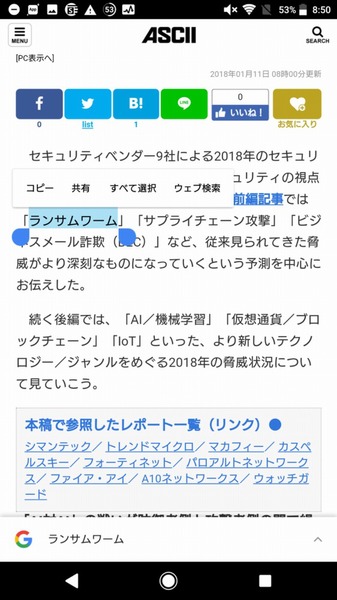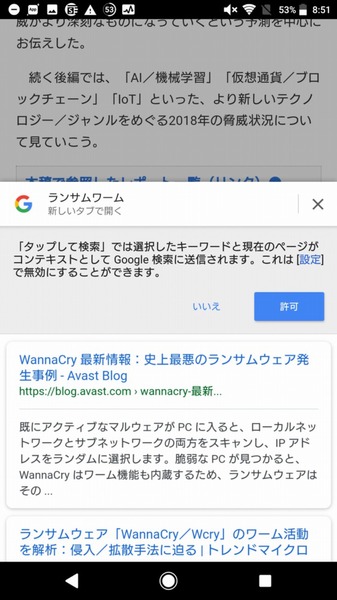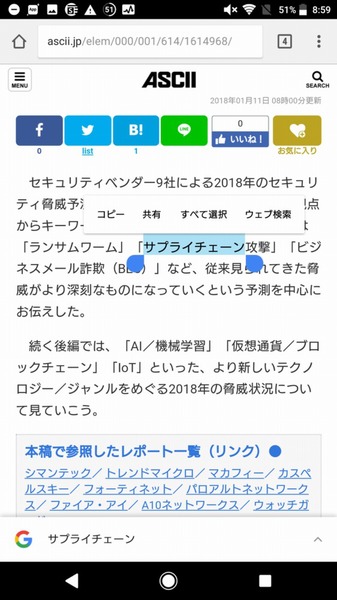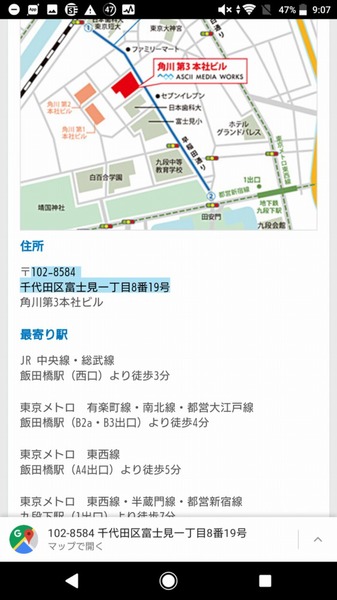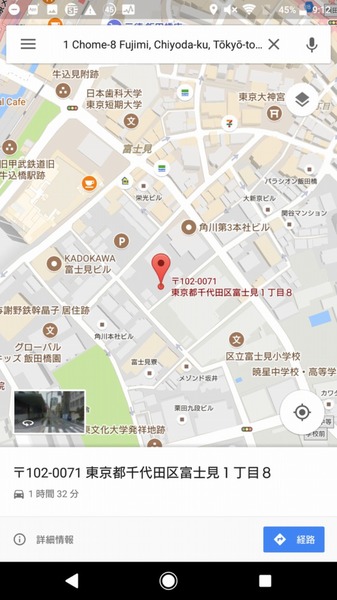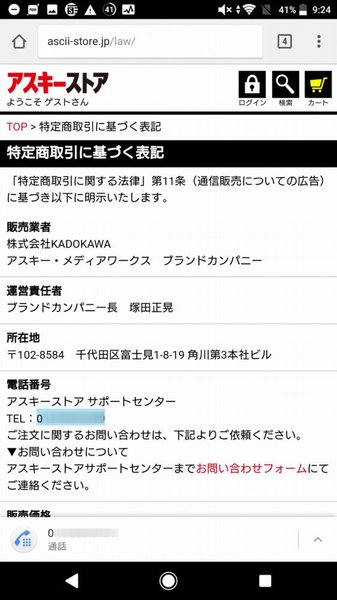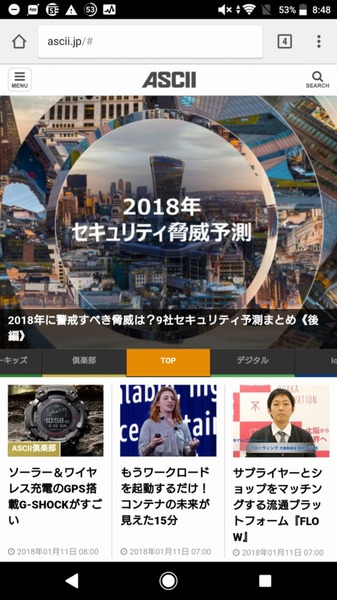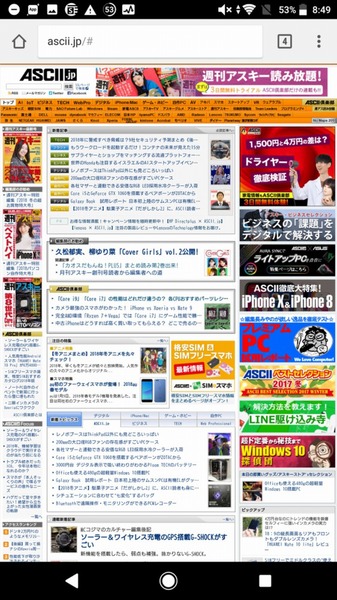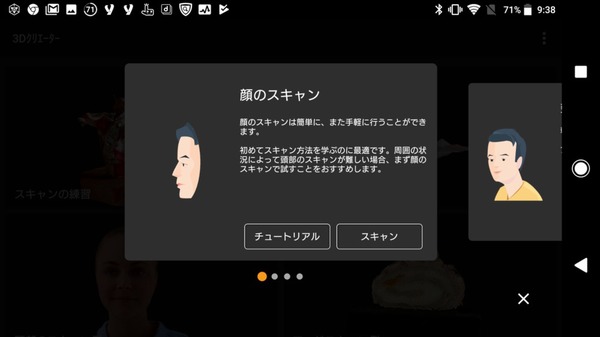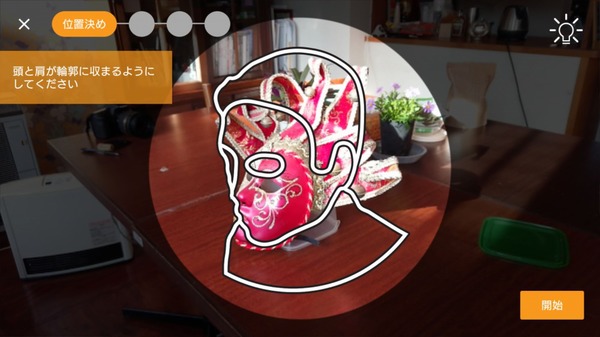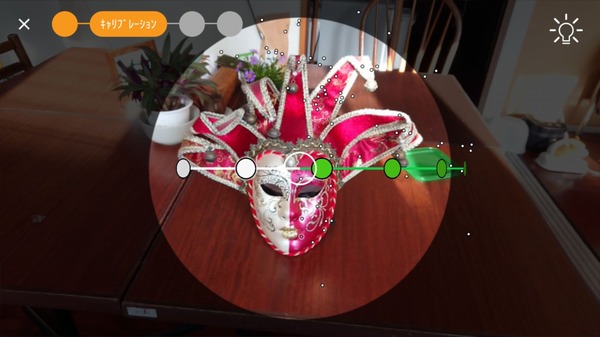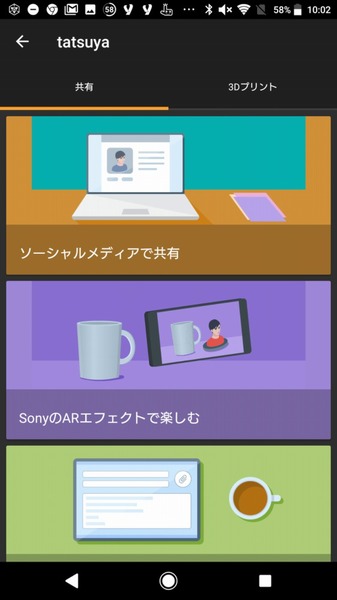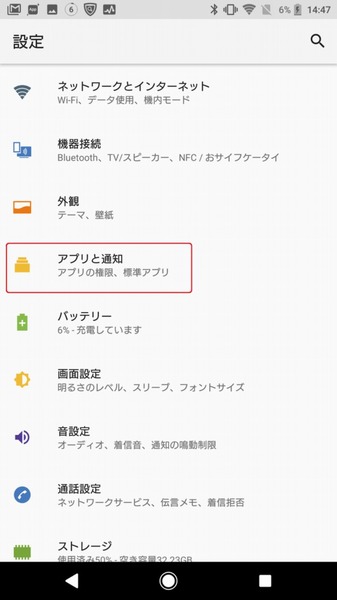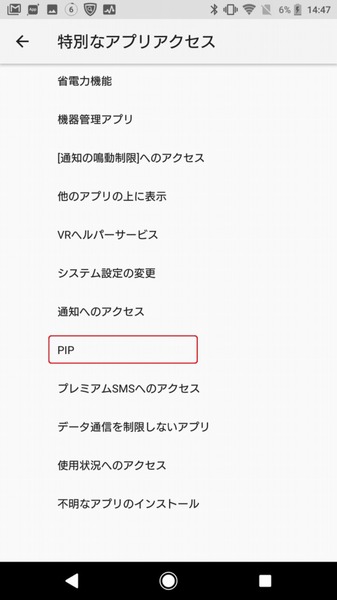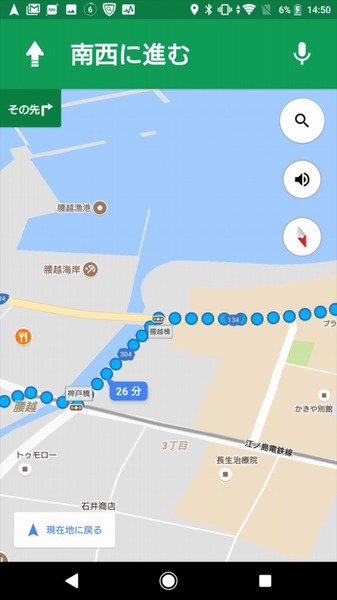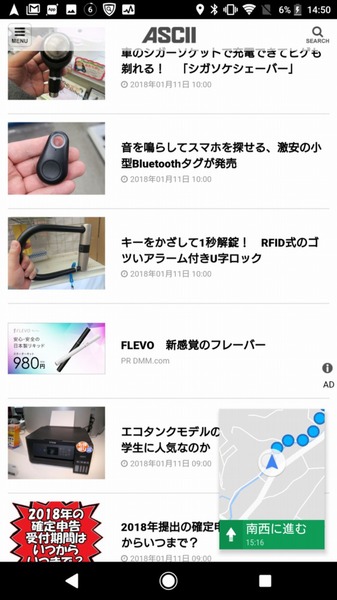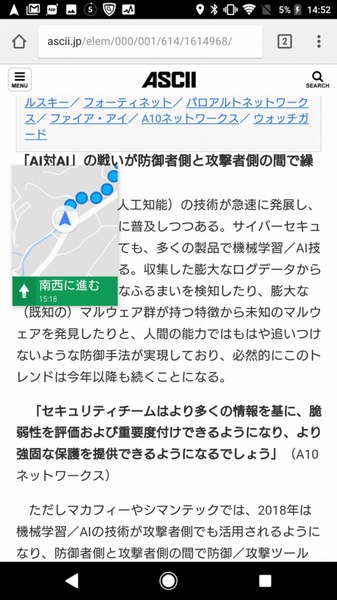アスキースマホ総研・白書 第70回
XperiaシリーズAndroid8.0アップデート新機能含む超便利技15選
2018年04月17日 18時00分更新
アスキーの会員サービスASCII倶楽部では、会員の方だけが読めるさまざまな連載や特集が毎日更新中。
ASCII倶楽部を1ヵ月間無料で使える「31日間無料クーポンコード」を公開しています。詳しくはこちらの記事をチェックしてみてください!
本日は、ASCII倶楽部で2018年1月24日に公開した「XperiaシリーズAndroid8.0アップデート新機能含む超便利技15選」を紹介します。
Android 8.0アップデート一部提供開始
Xperiaの最新フィーチャーが利用できる
高品位なカメラと高性能SoCの搭載で人気を集めるソニーモバイルのスマートフォン「Xperia」シリーズ。最新端末の「Xperia XZ1」および「Xperia XZ1 Compact」はAndroid 8.0を搭載するが、既存端末でも2017年12月にドコモの「Xperia XZ Premium SO-04J」がAndroid 8.0アップデートの提供を開始したほか、他のキャリアや機種でもOSバージョンアップが予定されている。8.0アップデートでXperiaの最新機能が追加されるのがうれしい。
■ドコモ版XperiaのAndroid 8.0アップデート予定
・Xperia X Performance SO-04H
・Xperia XZ SO-01J
・Xperia X Compact SO-02J
・Xperia XZs SO-03J
・Xperia XZ Premium SO-04J(2017年12月18日提供開始)
■au版XperiaのAndroid 8.0アップデート予定
・Xperia X Performance SOV33
・Xperia XZ SOV34
・Xperia XZs SOV35
■ソフトバンク版XperiaのAndroid 8.0アップデート予定
・未発表
今回は、新たにAndroid 8.0アップデートで追加された機能も含めて、Xperiaの便利な使い方を紹介する。機種変更でXperiaを手に入れた方や、まだあまり機能を使いこなしていない方は、ぜひ参考にしてほしい。
【Tips01】文字情報をダブルタップすると
自動で範囲選択できる(Android 8.0)
Android 8.0で、スマホ上に表示されたテキストを選択する機能「Smart Text Selection」が導入された。従来は、住所や電話番号などのコピーしたい部分を指で長押しして選択範囲を調整していたが、Smart Text Selectionにより、対象部分をダブルタップするだけで選択できる。そこで、気になるキーワードや住所、電話番号といった普段よくコピー&ペーストしている文言で使い勝手を試してみた。
ウェブ記事中の気になる単語「ランサムワーム」をダブルタップすると、上部に「コピー」や「共有」などのメニューが表示される。また、画面下にChromeの検索窓が表示され、単語が自動入力される。タップすると画面がせり上がって検索結果が表示され、関連情報を素早く検索することが可能だ。なお、単語の自動選択はもちろん英単語も対象で、AIやIoTなどの英単語もスムーズに自動選択される。
基本的に自動選択範囲は単語単位なので、長文を選択したい場合は従来どおり長押しで調整する必要がある。
なお、ランサムワームの隣にある「サプライチェーン攻撃」を検索する際にダブルタップすると「サプライチェーン」しか選択されなかった。期待していた選択範囲と異なる場合は、左右のポインターをドラッグして選択範囲を調節しよう。
住所の場合は中心部分をダブルタップすると、最初に「千代田区富士見一丁目」の部分だけが選択され、一瞬間をおいて郵便番号や「8番19号」の部分も選択された。画面下には選択した住所が入力され、「マップで開く」という案内が表示される。しかしビル名は選択されないので、建物名まで表示する場合は別途手動選択が必要だ。
電話番号をダブルタップすると、住所と同じように最初の3ケタ部分が先に選択され、その後電話番号の後半が選択される。画面下には「通話」アプリが表示され、ワンタップで電話をかけられる。
なお、ダブルタップによる文字の自動選択はスマホ向けのウェブページでないと反応しない。PC版のウェブサイトではダブルタップした部分が拡大されるだけなので注意しよう。
【Tips02】3D撮影機能(3Dクリエーター)で
人物やモノを3Dデータ化!(Android 8.0)
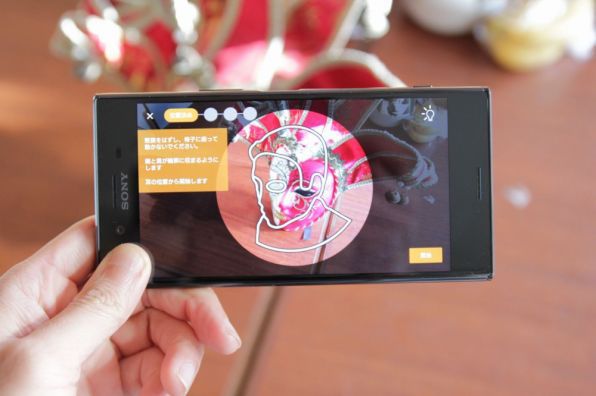
3D撮影は、Android 8.0搭載のXperiaで使える新機能だ。もちろん8.0にアップデートしたドコモの「Xperia XZ Premium」でも利用できる。3D撮影はプリインストールアプリの「3Dクリエーター」を利用する。撮影した3Dデータで3Dアニメーションを作成したり、3Dプリントサービスを使って、フィギュアを作ることも可能だ。
最初に3D撮影する。3D撮影は被写体の周囲をぐるっと回って撮影する必要があるため、対象をテーブルの上などに置こう。「3Dクリエーター」を起動して右下の「3D」アイコンをタップすると4種類の撮影モードが表示されるので、撮影する被写体に合うモードの「スキャン」をタップすると、カメラが起動する。
カメラが起動したら、対象物を円内に収めて「開始」をタップすると撮影がスタートする。画面に表示される指示に従って、被写体の周囲を歩きながら撮影しよう。スキャンする際は、ゆっくり周囲を回って撮影すると、より細かい3Dデータを生成できる。また、ある程度高さがある物のほうが撮影しやすい。
【Tips03】表示領域を余さず使い倒す!
ピクチャーインピクチャー機能(Android 8.0)

Android 8.0から追加された「ピクチャーインピクチャー(PIP)」を利用すると、スマホ画面の隅に別の小ウインドーを表示できる。Google Mapの経路情報を表示しながらブラウザーで検索するといったマルチタスクが1画面で可能になる。
PIP表示に対応するおもなアプリは以下の通り。
・Googleマップ
・Chrome
・Google Duo
・Gmail
・Google Playムービー&TV
・YouTube
ただし、Googleマップは、ルート案内中しかPIP表示ができないように、アプリごとに利用できる機能は異なる。
続きは「XperiaシリーズAndroid8.0アップデート新機能含む超便利技15選」でお楽しみください。
なお、こちらの記事の続きを読めるのはASCII倶楽部会員の方限定です。
ASCII倶楽部を31日間無料で使えるクーポンコード公開中!
p2BMEYAS6q7w
上記クーポンコードを使うことで、ASCII倶楽部を31日間無料でご利用いただけます!
コピーアンドペーストしてご利用いただくとスムーズです。
クーポンコードご利用の際は、詳しくはこちらの記事に記載している使い方、注意事項をよくお読みになってからご利用くださいませ!
上記のクーポンコードを使用してASCII倶楽部に登録いただくことで、通常3日間だけの無料期間が「31日間」まで延長します! ぜひともご利用くださいませ。
ASCII倶楽部には、今回紹介した記事だけでなく、PCやスマホ、カメラ、テレビ、オーディオなどの会員だけが読める連載が毎日更新されております! さらに、週刊アスキー 電子版の最新号から過去4年ぶん以上のバックナンバーが読み放題となっております。
31日間無料になるクーポンコードをご利用中でも、ASCII倶楽部のすべてのコンテンツをご利用いただけます。
会員制読み放題サービス
ASCII倶楽部(アスキークラブ)
■利用料金
月額1000円+税(税込1080円)
※毎月1日~末日までの利用料金として
■支払方法等
●クレジットカード
* VISAカード/MasterCard/アメリカン・エキスプレスカード/JCBカード
●auかんたん決済
●ドコモケータイ払い
●Amazon アカウント
※auかんたん決済、ドコモケータイ払いを選択された方は、3日間無料キャンペーンをご利用いただけません。
※ご利用になる決済機関によって決済時期及び決済方法が異なります。
それぞれの決済機関が定める利用規約等をご確認ください。
■提供時期
月額利用料金の支払い後、すぐに利用可能。
■推奨環境 <端末・ブラウザ>
【PC】
・OS
Windows 7 以上 , Mac OS X 10.10以上
・ブラウザ
(Windows)Internet Explorer 11※Edgeは除く , Google Chrome , Firefox
(Mac)Safari
【スマートフォン】
・OS
iOS 8 以上 , Android 4.x以上
・ブラウザ
(iOS)Safari
(Android)Google Chrome
URL ASCII倶楽部
週刊アスキーの最新情報を購読しよう